Win10 64位系统音量键停止工作不起作用咋办?
Windows功能键可以执行一些特殊操作,例如更改音量,亮度或硬件功能。对于音量键,人们希望使用FN + F11来降低音量,然后按FN + F12增加音量。
然而,有时,FN音量键因不明原因停止工作,这让你感到困惑。作为一种,你怎么能把音量键转回来?
一开始,您必须确保硬件状况良好。您需要检查音频设备在Win10 64位系统上是否物理良好。
解决方案1:运行故障排除程序
Windows疑难解答可以是Win10 64位系统中功能强大的内置工具,可以解决各种设备错误,例如音频问题。鉴于这一点,您无法避免使用它来修复Win10 64位系统上的音量键失控问题。
1.单击“ 开始”按钮并选择“设置”。
2. 在Windows设置中选择更新和安全性。
3.在“ 疑难解答”下,单击“ 硬件和设备”以运行疑难解答。
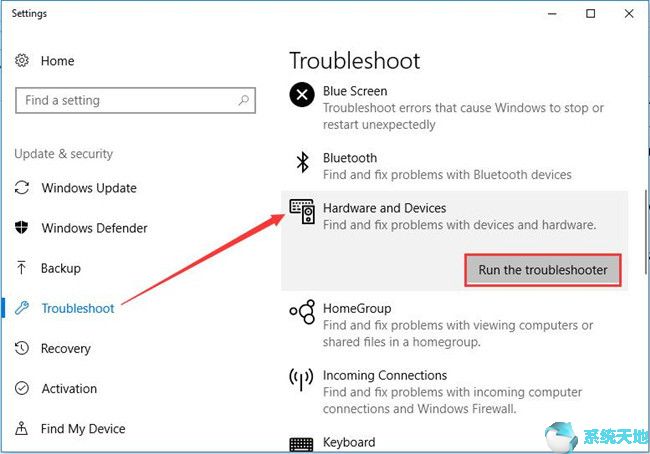
4. Win10 64位系统正在检测问题。
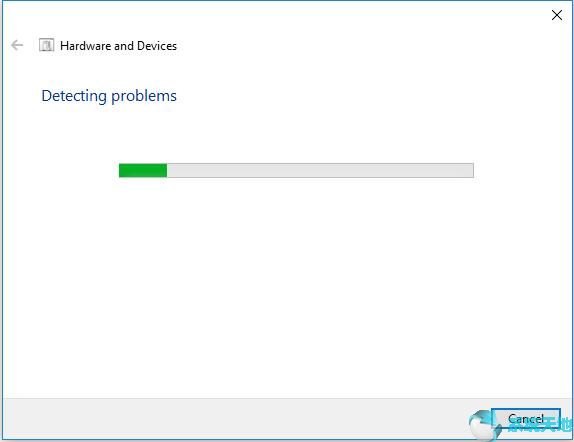
检测过程结束后,您可以确定导致音量键不起作用的原因。如果幸运的话,Win10 64位系统疑难解答还会自动为您解决此卷密钥失效问题。
但是Win10 64位系统未能这样做也是正常的,在这种情况下,您可能会设法尝试其他方式。
解决方案2:更新键盘驱动程序
一些用户报告说他们发现他们的键盘驱动程序已经过时,同时他们的音量键在Win10 64位系统上不可用。为避免由于损坏或过时的键盘驱动程序引起的Fn音量键问题,请更新Win10 64位系统的驱动程序。
您可以尝试在设备管理器中更新键盘驱动程序。
作为路径:设备管理器 > 键盘 > 键盘驱动程序 > 更新驱动程序。
但如果你没有在设备管理器中这样做,你还可以决定在官方网站上下载最新的键盘驱动程序。
由于有各种计算机键盘,如Logitech和HID-Compliant,以及某些键盘站点,您甚至找不到确切的键盘驱动程序,您可能会尝试手动下载兼容的驱动程序。
1.从制造商的网站下载并安装键盘驱动程序。
2.右键单击驱动程序安装文件以打开其属性。
3.在“兼容性”选项卡下,选中“ 在兼容模式下运行此程序 ”框,然后从列表中选择操作系统。
4.在Win10 64位系统上完成安装驱动程序。
您可能会发现手动下载更新的键盘驱动程序相当麻烦。您也可以使用它来帮助您更新它以解决工作问题中的FN密钥。
解决方案3:将多媒体更改为按键FN密钥
您的卷键在Win10 64位系统上停止工作的问题可能是由于Fn键行为不正确造成的。因此,您可能需要更改Fn键行为以修复此卷键问题。这里设法从多媒体键更改为功能键。
1。
2.找出Windows移动中心。在这里,您应该通过大图标查找它。
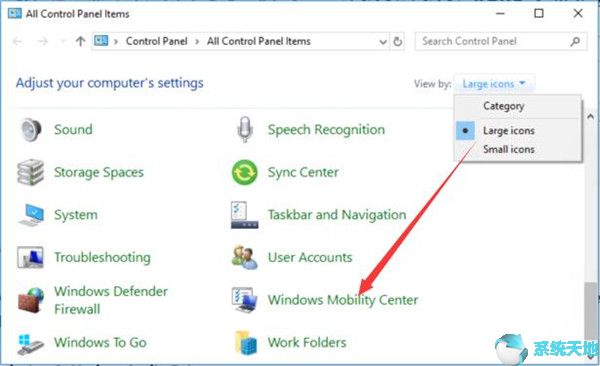
3.在Windows移动中心中,向下滚动“ 功能键行”,然后从列表中选择“ 功能键 ”。
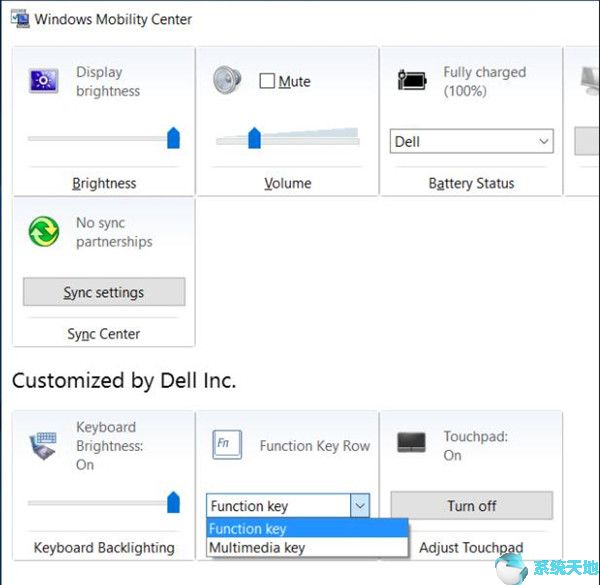
在这里,我为戴尔选择了功能键。
如果您已在Win10 64位系统上成功激活功能键,则自然可以使用FN音量键。
通过这种方式,您可以按照上述解决方案修复音量键无响应问题。









